GNOME est mon environnement de bureau préféré depuis un certain temps. Bien que je me fasse toujours un devoir de vérifier de temps en temps d'autres environnements, il est difficile de se passer de certains aspects du bureau GNOME. Bien qu'il existe de nombreux environnements de bureau de qualité, GNOME me semble être chez moi. Voici quelques-unes des fonctionnalités que j'apprécie le plus dans GNOME.
Stabilité
Avoir un environnement de travail stable est pour moi l'aspect le plus important d'un ordinateur de bureau. Après tout, l'ensemble des fonctionnalités d'un environnement n'a aucune importance s'il se bloque constamment et que vous perdez du travail. Pour moi, GNOME est solide comme le roc. J'ai entendu parler d'autres plantages et instabilités, mais cela semble toujours être dû soit à l'utilisateur exécutant GNOME sur du matériel non pris en charge, soit à des extensions défectueuses (plus à ce sujet plus tard). De mon côté, j'exécute GNOME principalement sur du matériel connu pour être bien pris en charge sous Linux (System76, par exemple). J'ai également quelques systèmes qui ne sont pas aussi bien pris en charge (un ordinateur de bureau personnalisé et un ordinateur portable Dell Latitude), et je n'ai en fait aucun problème là-bas non plus. Pour moi, GNOME est solide comme le roc. J'ai comparé la stabilité dans d'autres environnements de bureau bien connus et j'ai eu des résultats malheureux. Rien ne se rapproche de GNOME en matière de stabilité.
Extensions
J'apprécie vraiment de pouvoir ajouter des fonctionnalités supplémentaires à mon environnement. Je n'ai pas nécessairement besoin d'extensions, car je suis parfaitement d'accord avec stock-GNOME sans aucune extension. Cependant, avoir la possibilité d'ajouter quelques éléments ici et là est le bienvenu. GNOME propose diverses extensions pour faire des choses comme ajouter un affichage météo à votre panneau, et bien plus encore. Cela ajoute un niveau de personnalisation qui n'est pas typique des autres environnements. Cela dit, procédez avec prudence. Parfois, les extensions sont de qualité variable et peuvent entraîner des problèmes de stabilité. Je trouve cependant que si vous n'installez que les extensions dont vous avez absolument besoin et que vous vous assurez qu'elles sont tenues à jour (et qu'elles ne sont pas abandonnées par le développeur), vous serez généralement en forme.
Aperçu des activités
La vue d'ensemble des activités est probablement la fonctionnalité la plus simple à utiliser dans GNOME, et elle est à peine assez détaillée pour justifier sa propre section dans cet article. Cependant, lorsque j'utilise d'autres environnements de bureau, cette fonctionnalité me manque le plus.
Le fait est que je suis très occupé, avec plusieurs projets en cours en même temps et des dizaines de fenêtres différentes ouvertes. Pour accéder à l'aperçu des activités, j'appuie simplement sur la touche Super. Immédiatement, mon espace de travail est "zoomé" et je vois toutes mes fenêtres côte à côte. Il s'agit souvent d'un moyen plus rapide de localiser une fenêtre cachée derrière d'autres, et d'un bon moyen global de voir exactement ce qui s'exécute sur un espace de travail donné.
Lorsque j'utilise d'autres environnements de bureau, je me retrouve souvent à appuyer sur la touche Super par habitude, seulement pour me rappeler que je n'utilise pas GNOME à ce moment-là. Il existe des moyens d'obtenir un comportement similaire dans d'autres environnements (comme l'installation et la modification de Compiz), mais dans GNOME, cette fonctionnalité est intégrée.
Espaces de travail dynamiques
Pendant que je travaille, je ne sais pas à l'avance combien d'espaces de travail j'aurai besoin. Parfois, je peux travailler sur trois projets à la fois, ou jusqu'à dix. Avec la plupart des environnements de bureau, je peux accéder à l'écran des paramètres et ajouter ou supprimer des espaces de travail selon mes besoins. Mais avec GNOME, j'ai exactement autant d'espaces de travail que j'en ai besoin à un moment donné. Chaque fois que j'ouvre des applications sur un espace de travail, on m'en donne une autre vide vers laquelle je peux basculer pour démarrer un autre projet. En règle générale, je conserve toutes les fenêtres liées à un projet spécifique sur leur propre espace de travail, ce qui facilite la localisation de mon flux de travail pour un projet donné.
D'autres environnements de bureau ont de très bonnes implémentations du concept d'espaces de travail, mais l'implémentation de GNOME me convient le mieux.
Simplicité
Une autre chose que j'aime à propos de GNOME, c'est qu'il est simple et va droit au but. Par défaut, il n'y a qu'un seul panneau, et il se trouve en haut de l'écran. Ce panneau vous montre une petite quantité d'informations, telles que la date, l'heure et l'utilisation de la batterie. GNOME 2 avait deux panneaux, donc voir GNOME réduit à un seul panneau est le bienvenu et économise de la place sur l'écran. La plupart des choses que vous n'avez pas besoin de voir en permanence sont masquées dans l'aperçu des activités, ce qui vous laisse le maximum d'espace à l'écran pour les applications sur lesquelles vous travaillez. GNOME reste à l'écart et vous permet de vous concentrer sur votre travail, et évite les widgets fantaisistes et les gadgets de bureau qui ne sont tout simplement pas nécessaires.
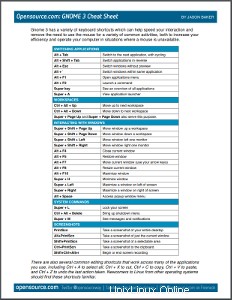
aide-mémoire pour GNOME 3.
De plus, GNOME prend vraiment en charge les raccourcis clavier. La plupart des fonctionnalités de GNOME auxquelles je peux accéder sans avoir besoin de toucher ma souris, telles que SUPER+Page Up et Super Page Down pour changer d'espace de travail, Super+Up arrow pour maximiser les fenêtres, etc. De plus, je peux facilement créer mon propre clavier raccourcis pour toutes mes applications préférées.
Boîtes GNOME
L'application Boxes de GNOME est un joyau sous-estimé. Cet utilitaire facilite la mise en route d'une machine virtuelle, ce qui est une aubaine pour les développeurs et ceux qui aiment tester des configurations sur plusieurs distributions et plates-formes. Avec Boxes, vous pouvez faire tourner une machine virtuelle à tout moment, et cela automatisera même le processus d'installation pour vous. Par exemple, si vous voulez une nouvelle machine virtuelle Ubuntu, vous choisissez simplement Ubuntu comme plate-forme souhaitée, remplissez votre nom d'utilisateur et toute information connexe, et vous aurez une nouvelle machine virtuelle Ubuntu en quelques minutes. Lorsque vous en avez terminé, vous pouvez l'éteindre ou le supprimer.
Pour moi, je fais beaucoup de travail de style DevOps ainsi que de l'administration système. Pouvoir tester une configuration sur une machine virtuelle avant de la déployer dans un autre environnement est formidable. Bien sûr, vous pouvez faire exactement la même chose dans VirtualBox, et VirtualBox est un excellent logiciel. Cependant, Boxes est intégré directement à GNOME et les environnements de bureau n'offrent généralement pas leur propre solution de virtualisation.
Musique GNOME
Pendant que je travaille, j'ai de la difficulté à éliminer le bruit dans mon environnement. Par conséquent, j'aime écouter de la musique pendant que je réalise des projets et que je me déconnecte du reste du monde. L'application Musique de GNOME est très simpliste et fonctionne très bien. Alors que la majeure partie de l'industrie musicale se tourne vers le streaming de musique en ligne et que de nombreux lecteurs de musique open source autrefois populaires deviennent des projets abandonnés, il est agréable de voir GNOME prendre en charge un lecteur de musique intégré capable de lire ma collection de musique. C'est formidable d'écouter ma collection de musique pendant que je travaille, et cela m'aide à me concentrer sur ce que je fais.
Jeux GNOME
Lorsque le travail est terminé pour la journée, il est temps de jouer ! Il n'y a rien de tel que de jouer à un jeu classique comme Final Fantasy VI ou Super Metroid après une dure journée de travail. Le fait est que je suis un grand fan de jeux classiques, et j'ai 22 consoles de jeu fonctionnelles et quelque part près de 1 000 jeux physiques dans ma collection. Mais je n'ai peut-être pas toujours le temps de brancher l'une de mes consoles rétro, alors GNOME Games me permet d'accéder rapidement aux versions émulées de ma collection. En plus de cela, cela fonctionne également avec les cœurs Libretro, il me semble donc que les développeurs de cette application ont vraiment réfléchi à ce que les fans de jeux classiques comme moi recherchent dans une interface pour les jeux.
Ce sont les principales fonctionnalités que j'apprécie le plus dans le bureau GNOME. Quels sont certains des vôtres ?